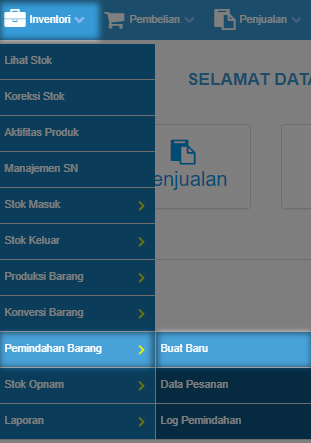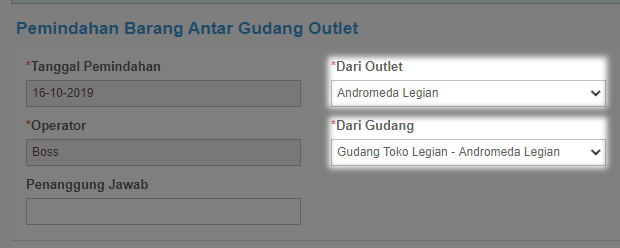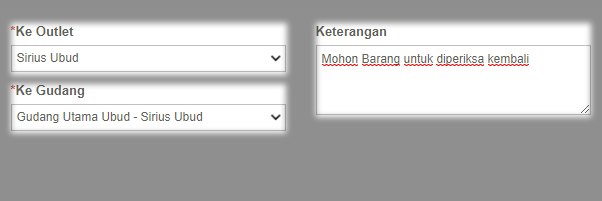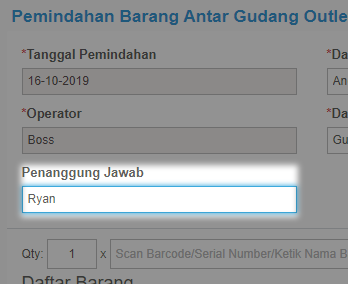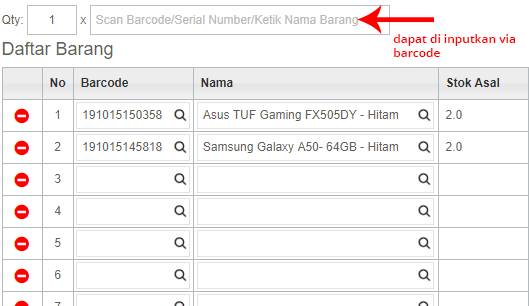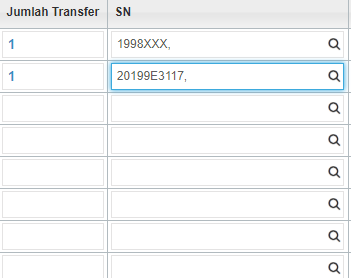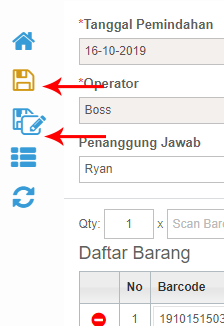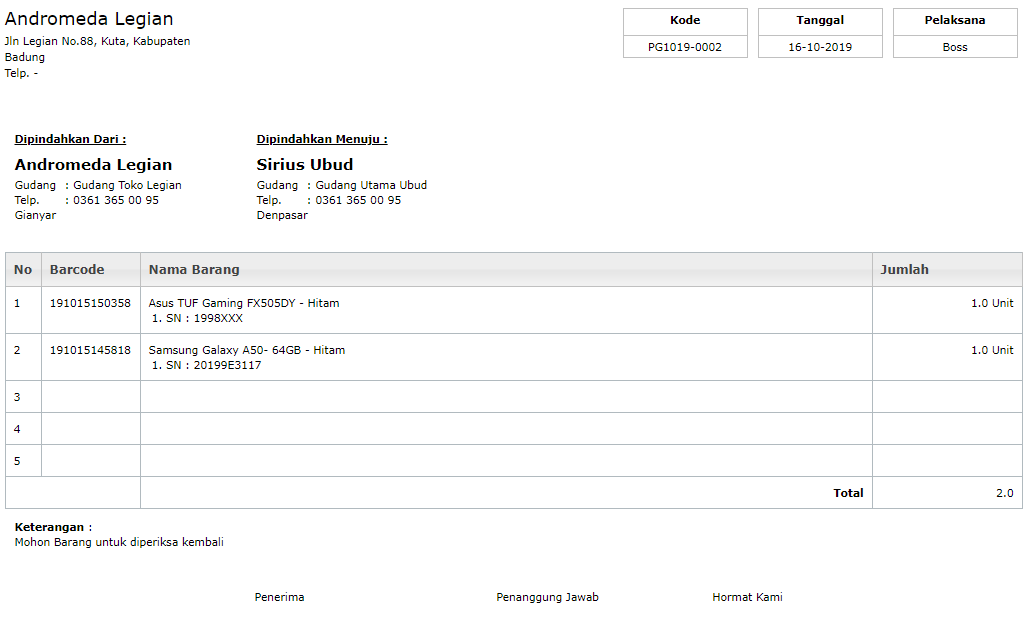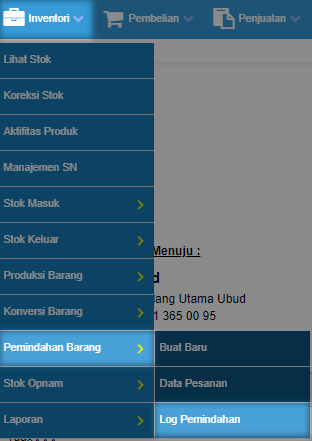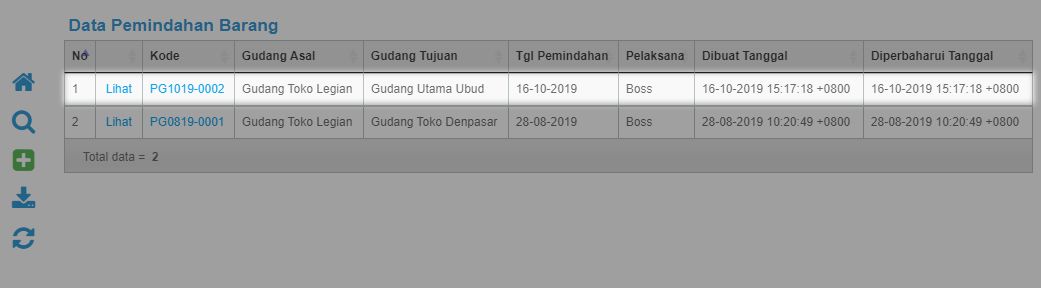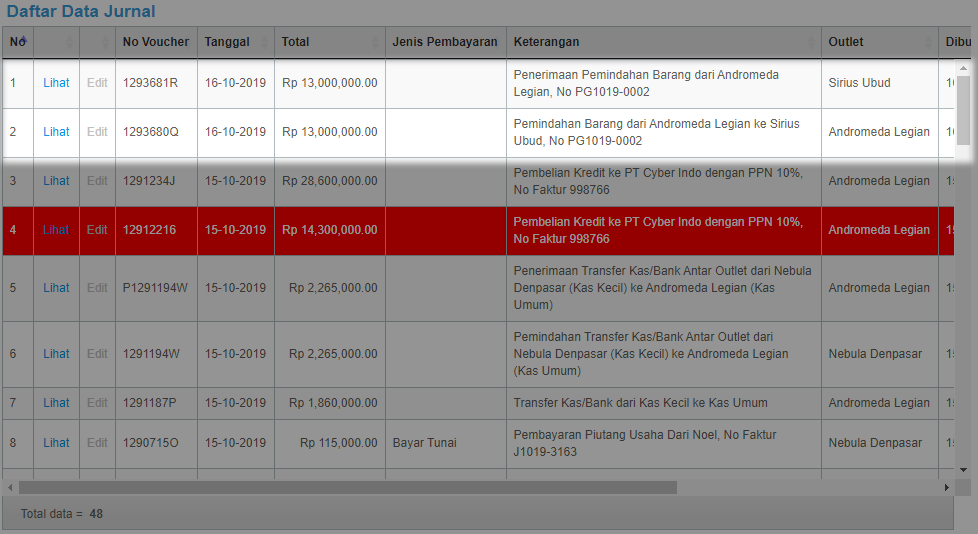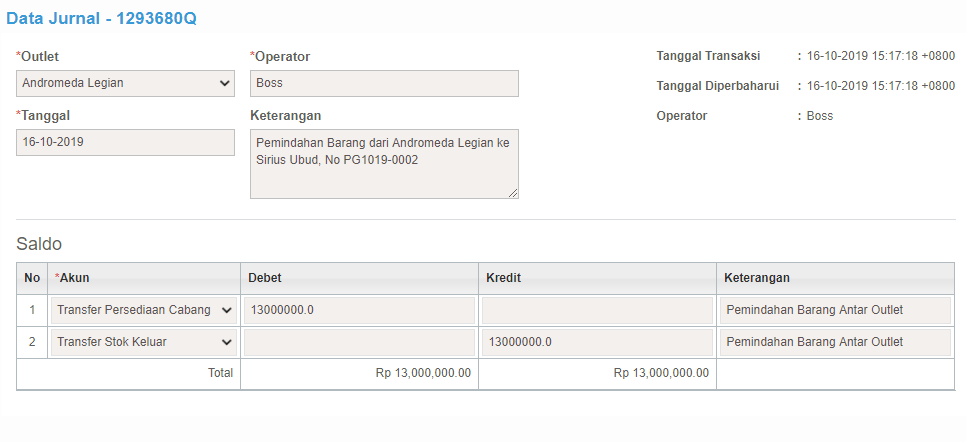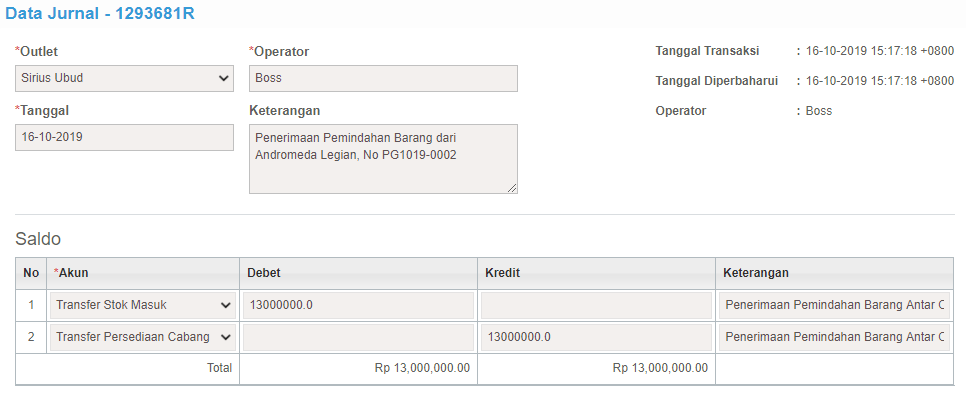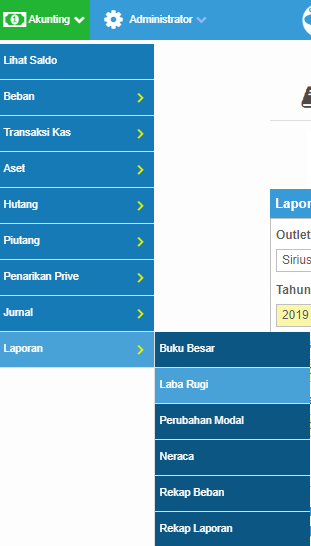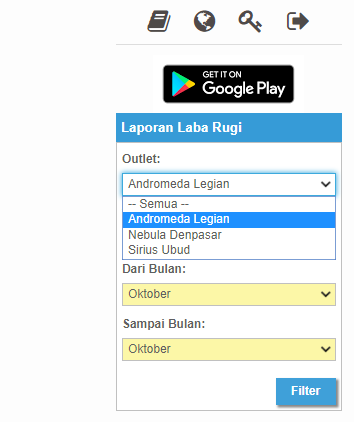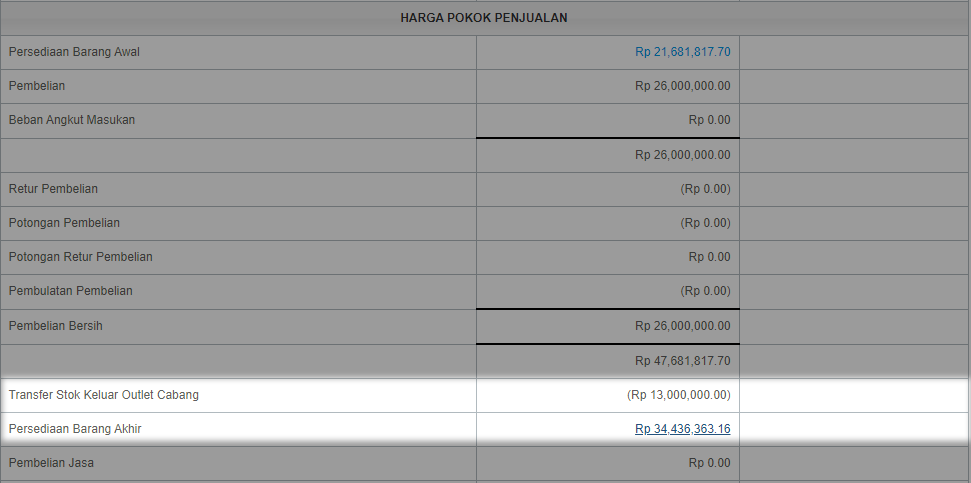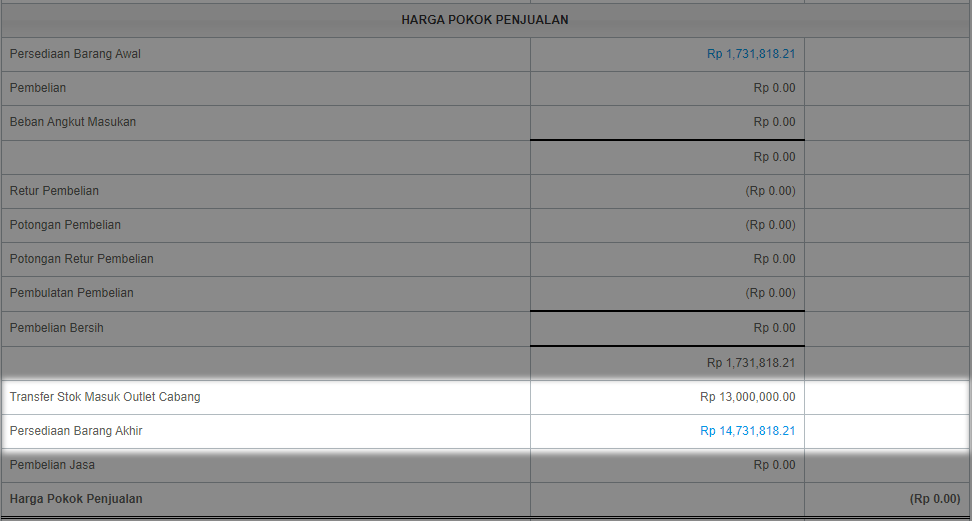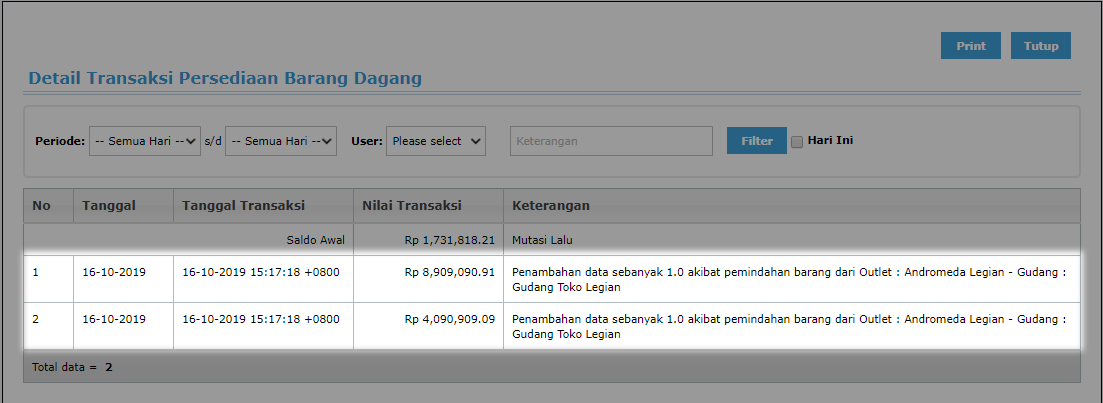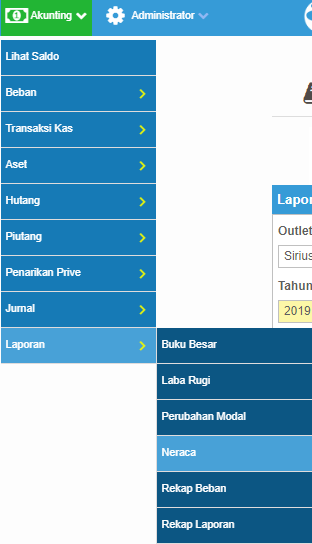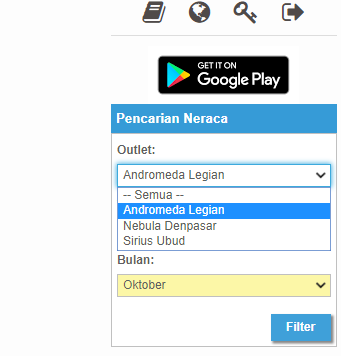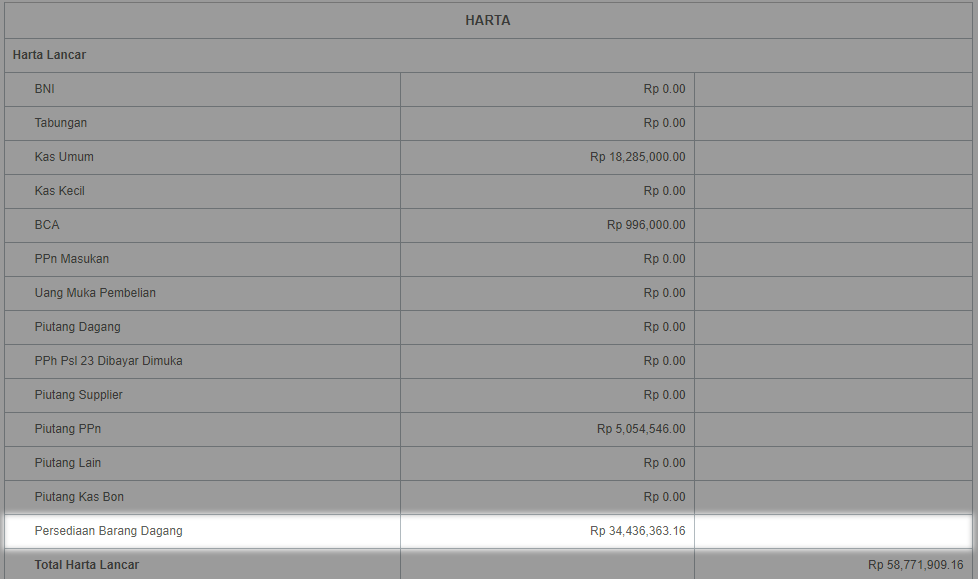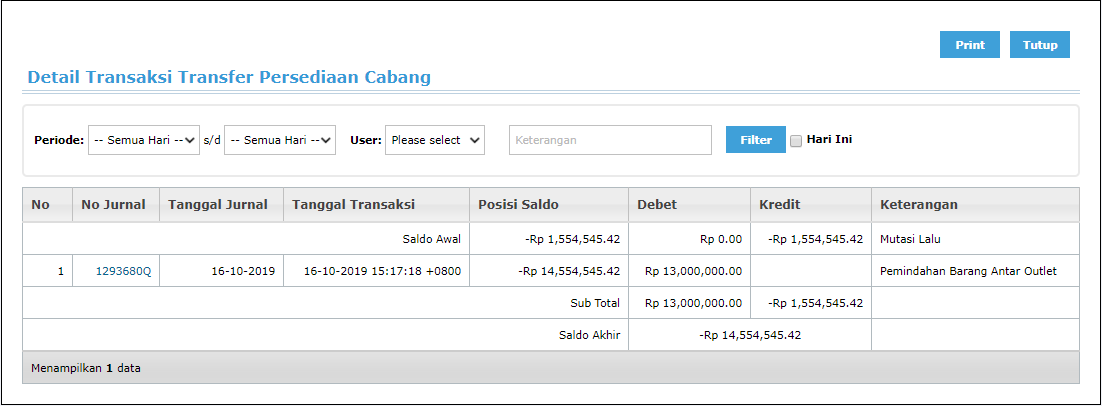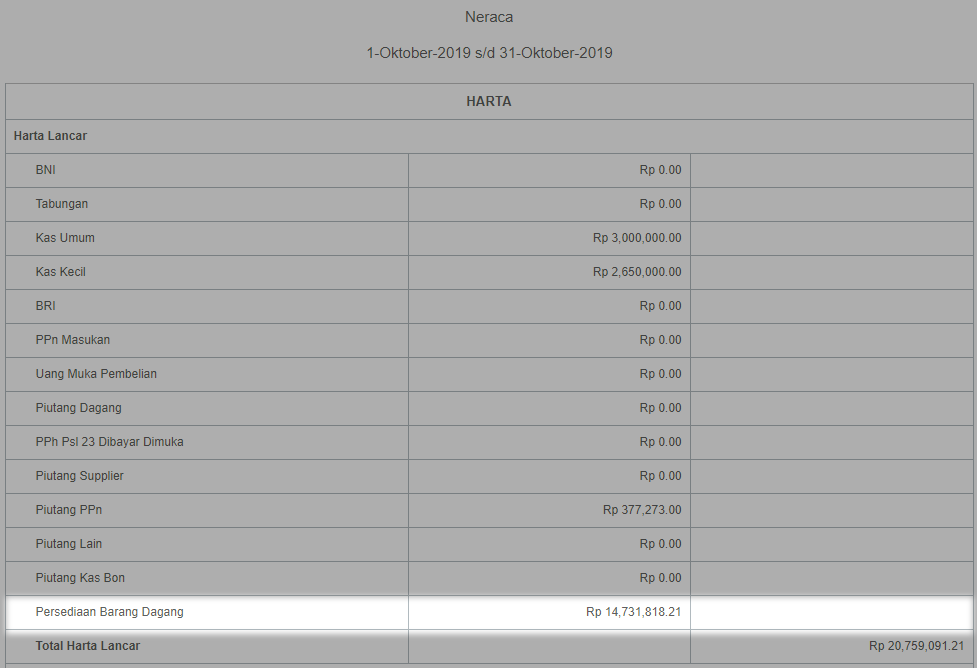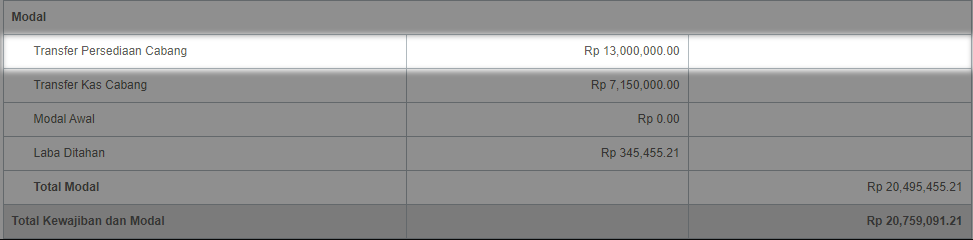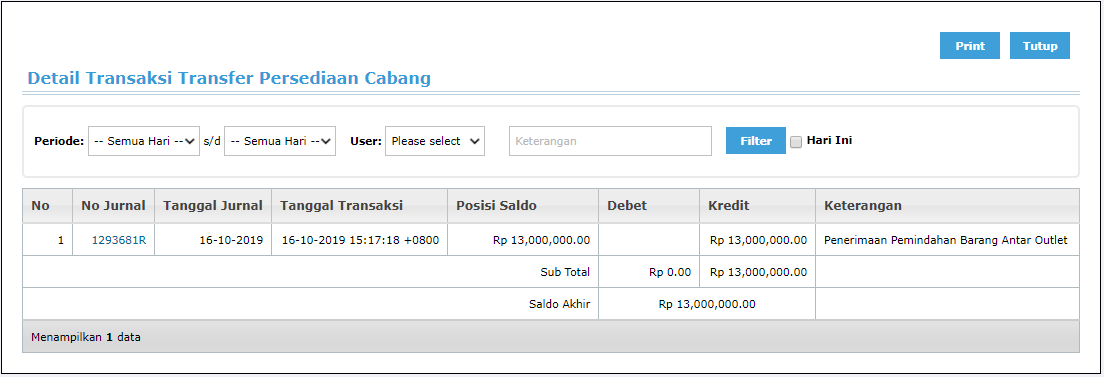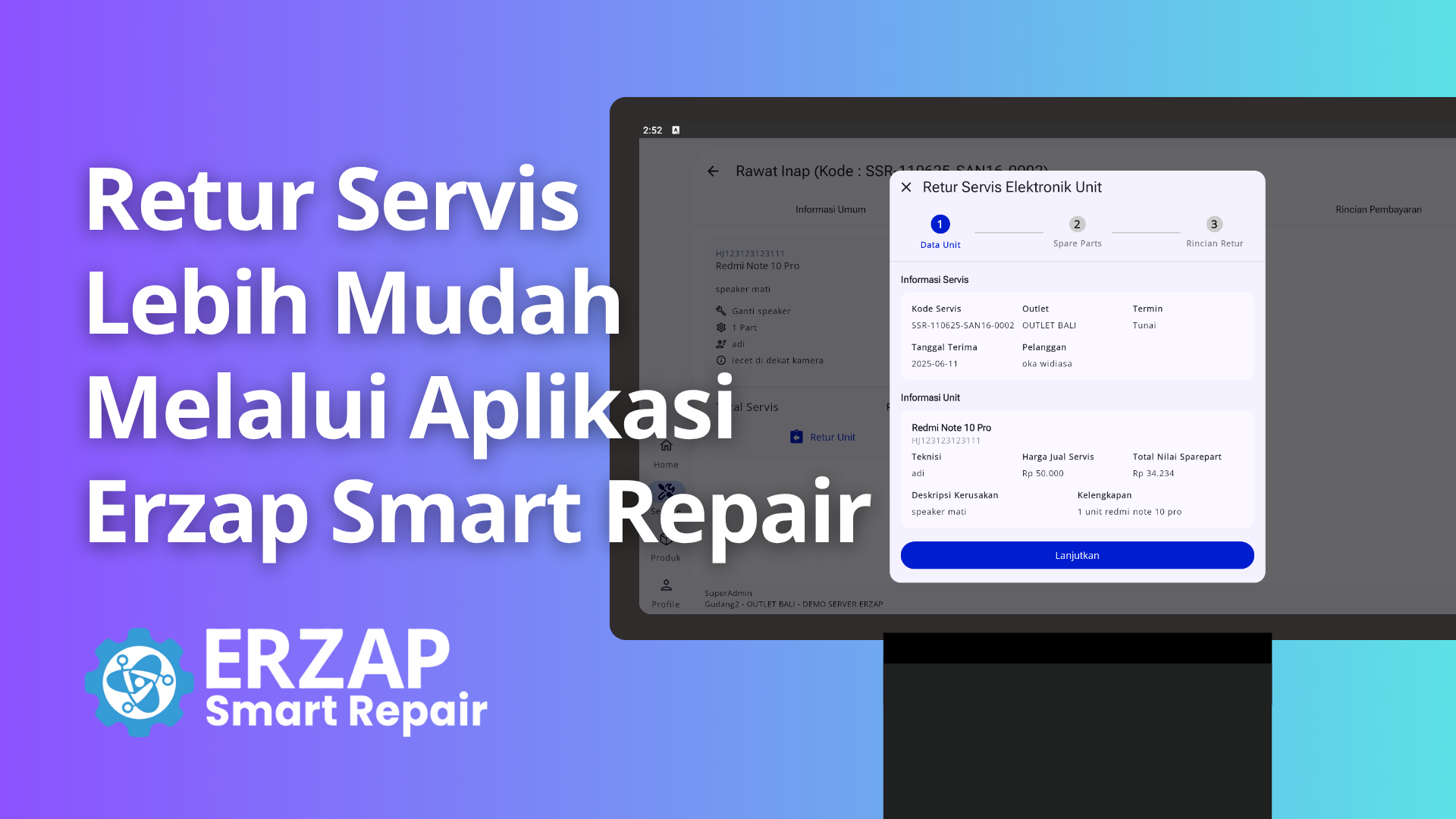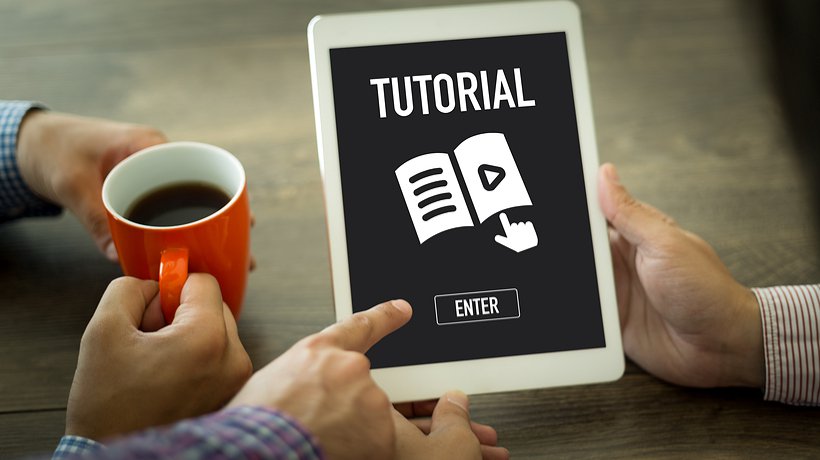Pemindahan Barang antar Cabang pada Sistem Toko Handphone dan Komputer

Toko Handphone dan Laptop umumnya tidak jauh dari perilah Pengelolaan Cabang. Memiliki beberapa Outlet/Cabang di berbagai penjuru adalah salah satu strategi untuk mendominasi dan memenuhi permintaan pasar. Walaupun menjadi impian dan target dari Pengusaha Toko Handphone & Laptop, mengelola banyak Cabang bukanlah hal yang mudah, terutama tanpa bantuan Sistem yang tepat.
Sistem Erzap menyediakan solusi untuk masalah pengelolaan Cabang dengan dukungan fitur Multi-Outlet yang sangat memungkinkan anda untuk mengakses seluruh data outlet dalam satu sistem yang terintegrasi.
Pada Tutorial ini kami akan membahas salah satu fitur yang kerap digunakan dalam pengelolaan Inventori toko Handphone, yaitu Fitur Pemindahan Barang antar Cabang.
Tutorial ini akan dibahas dalam beberapa bagan yaitu ;
A. Penggunaan Fitur Pemindahan Barang
B. Laporan Laba Rugi & Neraca pada tiap Cabang
A. Penggunaan Fitur Pemindahan Barang
Fitur Pemindahan Barang berfungsi untuk memindahkan stok Barang dari cabang satu ke cabang lainnya. Karena Erzap memiliki Integrasi antar Outlet/Cabang, anda cukup melakukan proses ini sekali, tanpa hatus menginputkan data pemidahan di masing-masing Outlet. Ini merupakan salah satu keunggulan Erzap
Sebagai contoh, kami akan menginputkan pemindahan barang dari Outlet Andromeda Legian ke Outlet Sirius Ubud. Simak Langkah-langkahnya.
1. Akses Inventori > Pemindahan Barang > Buat Baru
2. Pilih Dari Outlet & Gudang (Outlet pengirim barang)
3. Pilih Ke Outlet & Gudang (Outlet penerima barang). Anda dapat mengisikan Keterangan (Optional)
4. Isikan Nama Penanggung Jawab.
5. Selanjutnya, Inputkan Barang yang akan dikirim. Anda dapat menginput via Scan Barcode/SN
Contoh. kami menginputkan Laptop Asus dan HP Samsung.
Stok kedua barang ini adalah 2 Unit pada Outlet Andromeda
4. Inputkan jumlah barang yang akan dikirim.Serta Masukan SN/IMEI. Gunakan tanda koma (,) untuk memisahkan SN/IMEI masing-masing barang.
7. Selanjutnya Simpan dengan mengklik Ikon Disket berwarna kuning.
Anda juga dapat menyimpan sebagai Pesanan dengan mengklik Ikon dibawah Ikon Disket.
8. Akan muncul Nota Pemindahan Barang bila penyimpanan data sukes.
Setelah data tersimpan akan muncul Log Pemindahan Barang
1. Untuk memeriksa log, Akses Inventori > Pemindahan Barang > Log Pemindahan
2. Data akan muncul, anda dapat mengklik Kode untuk memunculkan Nota
3. Pada Menu Lihat Stok, Lokasi barang akan berubah namun jumlah tidak berubah.
Contoh :
Laptop Asus yang awalnya bejumlah 2 Unit, tidak berubah jumlahnya setelah dipindahkan
Namun, tercatat yang awalnya dari 2 Unit pada Gf. Andromeda menjadi = 1 Unit pada Gd. Andromeda dan 1 Unit pada Gd. Sirius
4. Pada Jurnal otomatis tercatat Pemindahan dan Penerimaan barang dari masing-masing Outlet.
Berikut adalah Jurnal dari Pemindahan Barang
5. Jurnal yang tercatat pada Outlet Andromeda.
6. Jurnal yang tercatat pada Outlet Sirius
B. Laporan Laba Rugi & Neraca pada tiap Cabang
Setelah Pemindahan Barang diinputkan, akan terjadi beberapa pengaruh terhadap Laporan Laba Rugi dan Neraca secara otomatis. Laporan dapat ditampilkan percabang maupun konsolidasi.
Berdasarkan Pemindahan Barang yang sebelumnya diinputkan, kami akan menjelaskan perubahaan yang terjadi pada Laporan Laba Rugi dan Neraca pada Masing-masing cabang.
I. Laporan Laba Rugi
Pada Laporan Laba Rugi, nilai yang terpengaruh akibat Pemindahan Barang adalah : Transfer Stok Keluar Outlet Cabang (Pengirim Barang), Transfer Stok Masuk Outlet Cabang (Penerima Barang), dan Persediaan Barang Akhir
Kami akan menampilkan Laporan Laba Rugi dari Outlet Andromeda dan Outlet Sirius sebagai contoh.
1. Akses Akunting < Laporan > Laba Rugi
2. Pilih Outlet, Tahun, dan Periode. Klik Filter agar Laporan muncul.
Kami akan menampilkan Laporan Outlet Andromeda terlebih dahulu.
3. Laporan akan muncul. Berikut adalah Laporan Laba Rugi dari Outlet Andromeda (Pengirim Barang)
Dapat dilihat, Transfer Stok Keluar Outlet akan berada di posisi kredit sesuai dengan Nominal barang yang dikirim
Persediaan Barang Akhir Outlet akan berada di posisi kredit juga, Klik untuk melihat detailnya
Detail akan menampikan Persediaan barang mengalami pengurangan sesuai dengan nominal barang yang dipindahkan.
4. Selanjutnya, kami akan menampilkan Laporan Laba Rugi Outlet Sirius Ubud.
FACT : Hanya pada Sistem Erzap, Anda tidak perlu berpindah halaman untuk menampilkan Laporan cabang lainnya. Cukup dengan mem-filter ulang Outlet pada Panel pencarian.
5. Laporan akan muncul. Berikut adalah Laporan Laba Rugi dari Outlet Sirius (Penerima Barang)
Dapat dilihat, Transfer Stok Masuk Outlet akan berada di posisi debit sesuai dengan Nominal barang yang diterima.
Persediaan Barang Akhir Outlet akan berada di posisi debit juga, Klik untuk melihat detailnya
Detail akan menampikan Persediaan barang mengalami penambahan sesuai dengan nominal barang yang diterima.
II. Laporan Neraca
Pada Laporan Neraca, nilai yang terpengaruh akibat Pemindahan Barang adalah : Persediaan Barang Dagang dan Transfer Persediaan Cabang.
Kami akan menampilkan Laporan Neraca dari Outlet Andromeda dan Outlet Sirius sebagai contoh.
1. Akses Akunting > Laporan > Neraca
2. Pilih Outlet, Tahun, dan Periode. Klik Filter agar Laporan muncul.
Kami akan menampilkan Laporan Outlet Andromeda terlebih dahulu.
3. Laporan akan muncul. Berikut adalah Laporan Neraca dari Outlet Andromeda (Pengirim Barang)
Dapat dilihat nilai Persediaan Barang Dagang mengalami pengurangan sesuai dengan nominal barang yang dikirim ke cabang.
4. Selanjutnya adalah Transer Persediaan Cabang. Klik nominal pada kolom tersebut untuk memunculkan Detail Transaksi
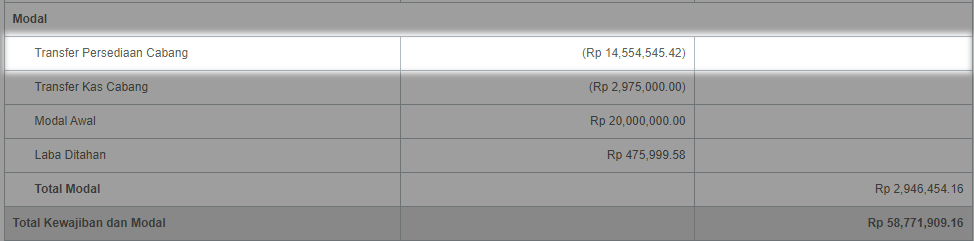
5. Detail Transaksi menampilkan bahwa nilai debet bertambah sesuai dengan nominal barang yang dikirim.
6. Selanjutnya, kami akan menampilkan Laporan Outlet Sirius.
Berikut adalah Laporan Neraca dari Outlet Sirius (Penerima Barang)
Dapat dilihat nilai Persediaan Barang Dagang mengalami penambahan sesuai dengan nominal barang yang diterima dari cabang.
4. Selanjutnya adalah Transer Persediaan Cabang. Klik nominal pada kolom tersebut untuk memunculkan Detail Transaksi
Detail Transaksi menampilkan bahwa nilai kredit bertambah sesuai dengan nominal barang yang diterima.
Sekian tutorial "Pemindahan Barang antar Cabang pada Sistem Toko Handphone dan Komputer" dari kami, dan jika dirasa ada pertanyaan lebih lanjut anda bisa langsung menghubungi kami pada kontak yang telah disediakan pada halaman ERZ4P, Terima Kasih.
Belum punya akun ERZ4P ? daftarkan usaha anda sekarang juga.